أفضل 7 طرق لإصلاح مشكلة عدم تثبيت فايرفوكس على نظام ويندوز (شرح بالصور)

يعد فايرفوكس أحد أكثر المتصفحات شعبية في العالم، إنه سريع وآمن ومليء بالميزات التي تجعل تصفح الويب ممتعًا، ومع ذلك، يجد بعض مستخدمي ويندوز صعوبة في تثبيت فايرفوكس. حيث عندما يحاولون التثبيت، يتلقون رسالة خطأ “لم يتم تثبيت Firefox لسبب ما”.
لذلك، إذا كنت تواجه هذه المشكلة أيضًا، فإليك بعض الخطوات التي يمكنك اتخاذها لتثبيت فايرفوكس على جهاز الكمبيوتر الخاص بك بنظام ويندوز. قبل أن نفعل ذلك، دعنا نرى سبب حدوث هذا الخطأ وظهوره.
لماذا لا يمكن تثبيت فايرفوكس على نظام ويندوز؟

فايرفوكس هو متصفح إنترنت يستخدم على نطاق واسع على نظام ويندوز، ولكن في بعض الأحيان قد تحدث مشكلات غير متوقعة في التثبيت. قد يكون هذا بسبب الأسباب التالية:
- غير متوافق مع إصدار ويندوز الخاص بك: يقوم فايرفوكس بإصدار تحديثات بانتظام، ولكن في بعض الأحيان يكون أحدث إصدار غير متوافق مع الإصدارات القديمة من ويندوز فيفشل تثبيت فايرفوكس.
- مشكلات مساحة القرص: قد يفشل تثبيت فايرفوكس إذا لم يكن جهاز الكمبيوتر الخاص بك يحتوي على مساحة كافية على القرص الصلب لتثبيته. تأكد من وجود مساحة كافية للتثبيت.
- متطلبات النظام غير متطابقة: يحتوي فايرفوكس على حد أدنى من متطلبات الأجهزة والبرامج للتثبيت بنجاح. قد يفشل التثبيت إذا كان جهاز الكمبيوتر الخاص بك لا يفي بهذه المتطلبات.
- التعارض مع تطبيق الأمان الخاص بك: قد تمنع تطبيقات مكافحة الفيروسات والأمان التي تعمل على جهاز الكمبيوتر بنظام ويندوز تثبيت فايرفوكس.
- مشاكل تحديثات ويندوز: يمكن أن تتسبب تحديثات ويندوز القديمة أو المفقودة في حدوث مشكلات عند تثبيت فايرفوكس. إذا كانت هناك تحديثات معلقة، يرجى تثبيتها.
طريقة إصلاح مشكلة عدم تثبيت سبوتيفاي في ويندوز (شرح بالصور)
أفضل 7 طرق لإصلاح مشكلة عدم تثبيت فايرفوكس على نظام ويندوز
1- مسح الملفات المؤقتة

في بعض الحالات، يمكن أن تتسبب الملفات المؤقتة في حدوث مشكلات أثناء عملية التثبيت. لحل هذه المشكلة، احذف جميع الملفات المؤقتة من نظام ويندوز وحاول تثبيت فايرفوكس مرة أخرى. إليك الطريقة:
- قم بتشغيل موجه الأوامر كمسؤول.
- في نافذة موجه الأوامر، اكتب ما يلي واضغط على Enter:
del /q/f/s %TEMP%\*
سيؤدي هذا إلى إزالة جميع الملفات المؤقتة من نظامك. بعد الانتهاء من هذه الخطوات، قم بتثبيت فايرفوكس ومعرفة ما إذا كان يعمل.
طريقة حل مشكلة عدم تثبيت جوجل كروم على ويندوز 11 (شرح بالصور)
2- تحقق من متطلبات النظام

قبل تجربة الحلول أدناه، تأكد من أن نظامك يلبي الحد الأدنى من متطلبات فايرفوكس. يعمل فايرفوكس بشكل أفضل على نظام التشغيل ويندوز 7 أو أنظمة التشغيل الأحدث مع معالجات Pentium 4 التي تدعم تعليمات SSE2 على الأقل.
يلزم 512 ميغابايت من ذاكرة الوصول العشوائي إذا كنت تستخدم الإصدار 32 بت، بينما يلزم 2 غيغابايت لمستخدمي 64 بت. تأكد أيضًا من أن لديك مساحة خالية على القرص الصلب تبلغ 200 ميجابايت.
3- اتصالك بالإنترنت قد يفشل عملية تثبيت فايرفوكس على ويندوز
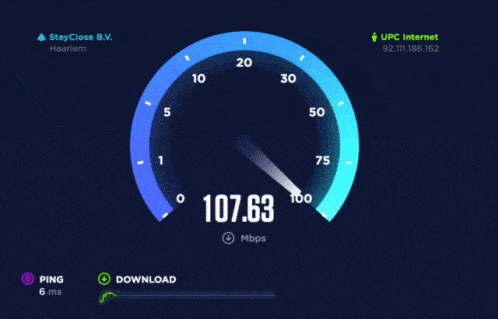
إذا كنت تستوفي الحد الأدنى من المتطلبات وما زلت لا تستطيع تثبيت فايرفوكس، فتأكد من استقرار اتصالك بالإنترنت. قم بإجراء اختبار سرعة الإنترنت على جهاز الكمبيوتر الخاص بك للتحقق من قوة إشارة الشبكة الخاصة بك.
يمكنك اختبار سرعة الاتصال باستخدام أحد تطبيقات اختبار السرعة المجانية هذه. إذا كنت تستخدم اتصالاً لاسلكيًا، فحاول الاقتراب من جهاز التوجيه أو استخدام كابل Ethernet بدلاً من ذلك.
بالنسبة إلى مشكلات الاتصال بالإنترنت الأخرى، راجع دليلنا للحصول على جميع المعلومات التي تحتاجها لاستكشاف مشكلات الاتصال بالإنترنت وإصلاحها: أفضل 7 طرق لمعالجة بطء سرعة الإنترنت على الويندوز .. شرح بالصور
4- تعطيل تطبيق مكافحة الفيروسات مؤقتًا قبل تثبيت فايرفوكس على ويندوز
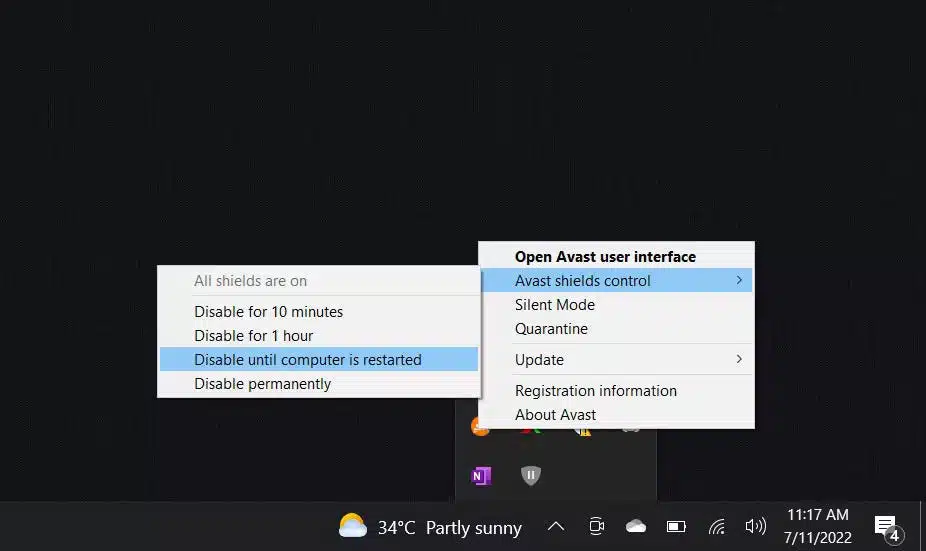
قد يتداخل تثبيت تطبيق مكافحة الفيروسات على نظام ويندوز مع تثبيت فايرفوكس. أبلغ العديد من المستخدمين أن تطبيق أمان تابع لجهة خارجية منعهم من تثبيت فايرفوكس.
إذا كنت تستخدم ويندوز ديفيندر، فقم بتعطيله مؤقتًا في مركز أمان ويندوز ديفيندر، يجب أن يسمح لك هذا بتثبيت فايرفوكس دون أي مشاكل:
- انقر بزر الماوس الأيمن فوق قائمة ابدأ وحدد الإعدادات من القائمة.
- ثم انقر فوق الخصوصية والأمان على اليسار.
- انتقل إلى الجانب الأيمن من الشاشة وانقر فوق أمان ويندوز.
- ثم انقر فوق فتح أمان ويندوز.

- في شاشة أمان ويندوز، انقر فوق جدار الحماية وحماية الشبكة.
- حدد شبكة خاصة من الملفات الشخصية المتاحة.
- انقر فوق المفتاح لتعطيل جدار حماية ويندوز ديفيندر.

وبالمثل، يمكنك تعطيل جدار حماية مشاركة ملفات الشبكة وتثبيت فايرفوكس. بعد اتباع الخطوات المذكورة أعلاه، حاول تثبيت فايرفوكس على ويندوز. إذا نجح ذلك، يمكنك إعادة تمكين تطبيق مكافحة الفيروسات الخاص بك.
5- قم بتشغيل المثبت كمسؤول
إذا كنت تواجه مشكلة في تثبيت فايرفوكس، فحاول تشغيل المثبت كمسؤول. هذا يضمن توفير جميع التراخيص المطلوبة أثناء التثبيت.
إليك الطريقة:
- اضغط على Win + E على لوحة المفاتيح لفتح File Explorer.
- انتقل إلى المجلد الذي قمت بتنزيل مثبت فايرفوكس فيه.
- انقر بزر الماوس الأيمن فوق ملف الإعداد وحدد “تشغيل كمسؤول”.
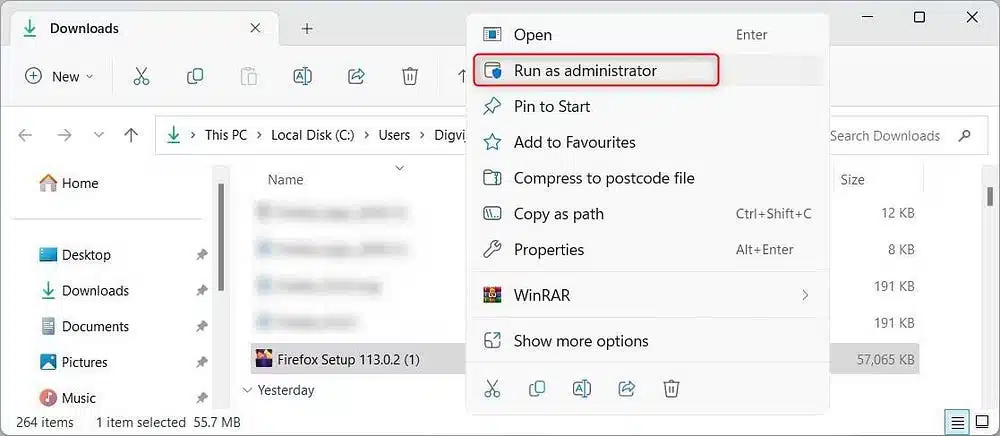
- إذا ظهرت نافذة User Account Control (التحكم في حساب المستخدم)، فانقر فوق Yes للتأكيد.
يعمل معالج التثبيت بامتيازات المسؤول. ثم اتبع التعليمات التي تظهر على الشاشة ومعرفة ما إذا كان بإمكانك إكمال التثبيت.
6- تثبيت فايرفوكس في الوضع الآمن لويندوز
يتطلب هذا الحل إعادة تشغيل جهاز الكمبيوتر الخاص بك في الوضع الآمن وتثبيت فايرفوكس من هناك.
الوضع الآمن هو وضع تشخيص لنظام ويندوز يبدأ تشغيل جهاز الكمبيوتر الخاص بك بالتطبيقات وبرامج التشغيل التي تحتاجها فقط. إذا كان تطبيق جهة خارجية يتداخل مع التثبيت، فيجب أن يؤدي ذلك إلى حل المشكلة.
7- قم بتنزيل المثبت دون اتصال بالانترنت

إذا كنت لا تزال غير قادر على تثبيت فايرفوكس على ويندوز، فحاول تنزيل المثبت وتشغيله دون اتصال بالإنترنت. سيؤدي ذلك إلى تجنب المشكلات الناجمة عن اتصالات الإنترنت غير المستقرة أو ملفات التثبيت التالفة. ما عليك القيام به هو:
- افتح صفحة تنزيل فايرفوكس .
- اختر المثبت المفضل لديك (ويندوز 32 بت / 64 بت).
- حدد لغة من القائمة المنسدلة.
- انقر فوق الزر “تنزيل الآن” لتنزيل معالج التثبيت دون اتصال.
- بعد تنزيل الملف، انتقل إلى المجلد وانقر نقرًا مزدوجًا على ملف الإعداد.
- اتبع التعليمات التي تظهر على الشاشة لإكمال التثبيت.
بعد اتباع الخطوات المذكورة أعلاه، يجب تثبيت فايرفوكس بنجاح على نظامك. إذا استمرت المشكلة، يرجى حذف الملفات المؤقتة أو استخدام متصفح ويب مختلف.
قم بتثبيت فايرفوكس على جهاز الكمبيوتر الذي يعمل بنظام ويندوز
يعد فايرفوكس متصفحًا شائعًا ومفضلًا نظرًا لسرعته وأمانه وميزات تصفح الويب الممتعة. ومع ذلك، قد يكون من الصعب تثبيت المتصفحات في بعض الأحيان. ومع ذلك، باستخدام هذه الحلول، يمكنك تثبيت فايرفوكس على جهاز الكمبيوتر الخاص بك دون أي مشاكل.





تعليق واحد